Exportar Certificado Digital de Cliente como PKCS#12/.PFX
19 may 2022
Introducción
Este artículo proporciona instrucciones paso a paso para exportar el certificado digital de cliente de Internet Explorer en un formato de archivo PFX. Esto es necesario si desea una copia de seguridad o usar su certificado en otra máquina. Este archivo contendrá las llaves públicas y privadas. Si esta no es la solución que está buscando, aconsejamos buscar la solución en la barra de búsqueda arriba.
- Abra Internet Explorer y haga clic en el icono Herramientas en la esquina superior derecha. Seleccione Opciones de Internet.
- Haga clic en la pestaña Contenido. Seleccione el botón Certificados.
- Seleccione su certificado. Haga clic en Exportar.
- Comenzará el Asistente para exportación de certificados. Haga clic en Siguiente para iniciar el proceso.
-
Haga clic en Sí, Exportar la llave privada.
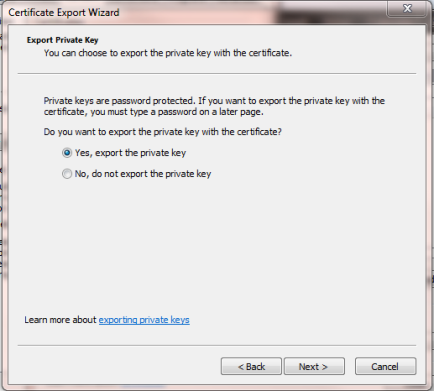
- Guarde el archivo en formato PFX. Esta debería ser una configuración predeterminada. Si no es así, cámbielo al formato correcto. Seleccione la casilla: Incluir todos los certificados en la ruta de certificación si es posible.
- Cree y confirme una contraseña para su llave privada.
- Cree un nombre para el archivo. Le recomendamos que asigne un nombre al archivo para que sea fácilmente identificable y también que lo almacene en un lugar de fácil acceso, como su escritorio. Haga clic en Guardar.
- Confirme los detalles del archivo. Haga clic en Finalizar.
- El certificado se ha guardado y exportado correctamente.
Related Articles
Atlas Discovery
Escanee sus puntos finales (endpoints) para localizar todos sus Certificados.
RegistrarsePrueba de Configuración para SSL
Verifique la instalación de su certificado para detectar problemas y vulnerabilidades de SSL.
Contacte a Soporte
Si usted es un usuario del Portal Atlas, Por favor envie su solicitud a support-atlas@globalsign.com.
